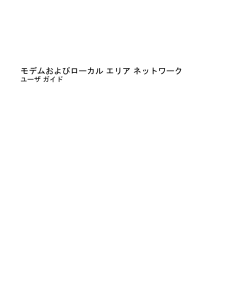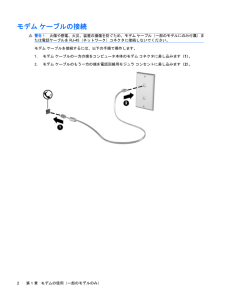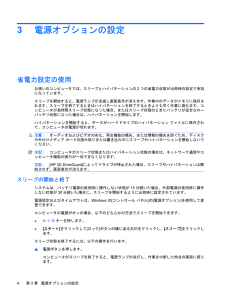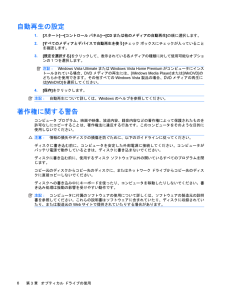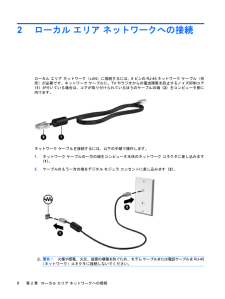Q&A
取扱説明書・マニュアル (文書検索対応分のみ)
"ネット"6 件の検索結果
"ネット"40 - 50 件目を表示
全般
質問者が納得パソコンは一日8時間使用で5年持つと言われています。ただ、当たり外れもあり、1年で壊れる場合もありますし10年持つ事もあります。パソコンのHDDの劣化は起動時が主です。起動やシャットダウンを繰り返せばHDDの寿命はそれだけ短くなります。スリープ状態からの復帰は再起動や休止よりはマシでしょう。
5926日前view60
全般
質問者が納得デスクでいいなら、cpuのcorei7を勧めます。なぜ勧めるかというと、少しネタばれになりますがリトバスのミニゲーの動きがカクカクになってしますとの報告があります。聞いたところによるとcpuが上ぐらいの性能じゃないといけないらしいです。
5951日前view41
全般
質問者が納得1,4は問題ないと思いますが3は著作権の問題がなければ大丈夫でしょう。2は仙人になるつもりで、待てば大丈夫でしょうがメモリだけは2Gにしておきてください。私はこれより低速なPCで動画編集をしてますが、なんとかなってます。ただ、動画編集をそれなりにするつもりなら、もっと良いものを買うのをおすすめします。
5798日前view77
全般
質問者が納得新しく購入されたPCは置いといて…。今現在のネット接続環境を書いてください。□有線でモデムから直接繋げている□モデムから有線LANルーターを介している□無線LANルーターを介している□ルーターや無線アクセスポイントまで完備など…。環境がわからないので、何とも言えませんが、購入検討中の商品"だけ"では無線接続出来ません。【補足を受けまして】現在使用されている無線環境があるようですね。であれば、新設PCが「無線内蔵」であれば特に購入するものはありません。「内蔵でない」場合には、WLI-UC-...
6065日前view133
全般
質問者が納得ビジネスモデルのXP搭載のノートパソコンが良いと思います。DELL Vostro 1000http://www1.jp.dell.com/content/topics/segtopic.aspx/misc/dm/wb2_landing?c=jp&cs=jpbsd1&l=ja&s=bsd&~tab=2ビジネスモデルですので作りがしっかりしていて、デュアルコアで動作も快適、XPもVistaも両方使えます。時期によって変わりますが、クーポンを利用すれば5万以内で買えることもあります...
6148日前view80
全般
質問者が納得両方のPCの仕様を見るとnx6120の方にはwi-fiモジュールが入っているはずなんですが……。
(6535sは出荷時で有無の選択ができる)
nx6120
http://h50146.www5.hp.com/products/portables/old/business/nx6120/pm74015x51260wwlxp.html
6535s
http://h50146.www5.hp.com/products/portables/old/business/6535s_ct/amd_sempron.html...
4653日前view199
目次1 モデムの使用(一部のモデルのみ)モデム ケーブルの接続 ........................................................................................................................ 2各国仕様のモデム ケーブル アダプタの接続 ....................................................................................... 3所在地設定の選択 .............................................................................................................................. ... 4現在の所在地設定の表示 ................................................................................................
モデム ケーブルの接続警告!火傷や感電、火災、装置の損傷を防ぐため、モデム ケーブル(一部のモデルにのみ付属)または電話ケーブルをRJ-45(ネットワーク)コネクタに接続しないでください。モデム ケーブルを接続するには、以下の手順で操作します。1.モデム ケーブルの一方の端をコンピュータ本体のモデム コネクタに差し込みます(1)。2.モデム ケーブルのもう一方の端を電話回線用モジュラ コンセントに差し込みます(2)。2第 1 章 モデムの使用(一部のモデルのみ)
ランプ名称 説明(1) Caps Lockランプ 点灯:Caps Lockがオンになっています(2) 無線ランプ●青色に点灯:無線ローカル エリア ネットワーク(無線LAN)デバイス、HPブロードバンド無線モジュール、またはBluetooth®デバイスなどの内蔵無線デバイスがオンになっています●オレンジ色に点灯:すべての無線デバイスがオフになっています(3)電源ランプ●点灯:コンピュータの電源がオンになっています●点滅:コンピュータがスリープ状態になっています●消灯:コンピュータの電源がオフまたはハイバネーション状態になっています4第 2 章 各部の名称
3電源オプションの設定省電力設定の使用お使いのコンピュータでは、スリープとハイバネーションの2つの省電力状態が出荷時の設定で有効になっています。スリープを開始すると、電源ランプが点滅し画面表示が消えます。作業中のデータがメモリに保存されます。スリープを終了するときはハイバネーションを終了するときよりも早く作業に戻れます。コンピュータが長時間スリープ状態になった場合、またはスリープ状態のときにバッテリが完全なローバッテリ状態になった場合は、ハイバネーションを開始します。ハイバネーションを開始すると、データがハードドライブのハイバネーション ファイルに保存されて、コンピュータの電源が切れます。注意:オーディオおよびビデオの劣化、再生機能の損失、または情報の損失を防ぐため、ディスクや外付けメディア カードの読み取りまたは書き込み中にスリープやハイバネーションを開始しないでください。注記:コンピュータがスリープ状態またはハイバネーション状態の場合は、ネットワーク通信やコンピュータ機能の実行が一切できなくなります。注記:[HP 3D DriveGuard]によってドライブが停止された場合、スリープやハイバネーションは開...
ボタン、スイッチ、およびスピーカ名称 説明(1) 無線ボタン 無線機能をオンまたはオフにしますが、無線接続は確立されません注記:無線接続を確立するには、無線ネットワークをセットアップしたり、それにアクセスする必要があります(2) スピーカ(×2) サウンドを出力します(3) 内蔵ディスプレイ スイッチ コンピュータの電源が入っている状態でディスプレイを閉じると、ディスプレイの電源が切れます(4)電源ボタン●コンピュータの電源が切れているときにボタンを押すと、電源が入ります●コンピュータの電源が入っているときに電源ボタンを押すと、電源が切れます●コンピュータがスリープ状態のときに短く押すと、スリープが終了します●コンピュータがハイバネーション状態のときに短く押すと、ハイバネーションが終了しますコンピュータが応答せず、Windowsのシャットダウン手順を実行できないときは、電源ボタンを5秒程度押したままにすると、コンピュータの電源が切れます電源設定について詳しくは、[スタート]→[コントロール パネル]→[システムとメンテナンス]→[電源オプション]の順に選択します表面の各部5
自動再生の設定1.[スタート]→[コントロール パネル]→[CDまたは他のメディアの自動再生]の順に選択します。2.[すべてのメディアとデバイスで自動再生を使う]チェック ボックスにチェックが入っていることを確認します。3.[既定を選択する]をクリックして、表示されている各メディアの種類に対して使用可能なオプションの1つを選択します。注記:Windows Vista Ultimate またはWindows Vista Home Premium がコンピュータにインストールされている場合、DVDメディアの再生には、[Windows Media Player] または[WinDVD]のどちらかを使用できます。その他すべてのWindows Vista製品の場合、DVDメディアの再生には[WinDVD]を選択してください。4.[保存]をクリックします。注記:自動再生について詳しくは、Windowsのヘルプを参照してください。著作権に関する警告コンピュータ プログラム、映画や映像、放送内容、録音内容などの著作権によって保護されたものを許可なしにコピーすることは、著作権法に違反する行為です。このコンピュータをそのような目...
Webブラウザを開く(fn+f3)Webブラウザを開くには、fn+f3を押します。インターネットまたはネットワーク サービスを設定するまで、fn+f3ホットキーを使用するとWindowsのインターネット接続ウィザードが表示されます。インターネットまたはネットワーク サービスおよびWebブラウザのホーム ページを設定した後で、ホーム ページおよびインターネットにすばやく接続するにはfn+f3を押します。画面を切り替える(fn+f4)システムに接続されているディスプレイ デバイス間で画面を切り替えるには、fn+f4を押します。たとえば、コンピュータにモニタを接続している場合は、fn+f4を押すと、コンピュータ本体のディスプレイ、モニタのディスプレイ、コンピュータ本体とモニタの両方のディスプレイのどれかに表示画面が切り替わります。ほとんどの外付けモニタは、外付けVGAビデオ方式を使用してコンピュータからビデオ情報を受け取ります。fn+f4ホットキーでは、コンピュータからビデオ情報を受信する他のデバイスとの間でも表示画面を切り替えることができます。以下のビデオ伝送方式がfn+f4ホットキーでサポートされます。かっこ内...
2ローカル エリア ネットワークへの接続ローカル エリア ネットワーク(LAN)に接続するには、8ピンのRJ-45ネットワーク ケーブル(別売)が必要です。ネットワーク ケーブルに、TVやラジオからの電波障害を防止するノイズ抑制コア(1)が付いている場合は、コアが取り付けられているほうのケーブルの端(2)をコンピュータ側に向けます。ネットワーク ケーブルを接続するには、以下の手順で操作します。1.ネットワーク ケーブルの一方の端をコンピュータ本体のネットワーク コネクタに差し込みます(1)。2.ケーブルのもう一方の端をデジタル モジュラ コンセントに差し込みます(2)。警告!火傷や感電、火災、装置の損傷を防ぐため、モデム ケーブルまたは電話ケーブルをRJ-45(ネットワーク)コネクタに接続しないでください。8第 2 章 ローカル エリア ネットワークへの接続
左側面の各部名称 説明(1) RJ-11(モデム)コネクタ モデム ケーブルを接続します(2) 通気孔 コンピュータ内部の温度が上がりすぎないように空気を通します注記:内部コンポーネントを冷却して過熱を防ぐため、コンピュータのファンは自動的に作動します。通常の操作を行っているときに内部ファンが回転したり停止したりしますが、これは正常な動作です(3) 外付けモニタ コネクタ 外付けVGAモニタまたはプロジェクタを接続します(4) バッテリ ランプ●オレンジ色に点灯:バッテリが充電中です●青緑色に点灯:バッテリが完全充電時に近い状態です●オレンジ色で点滅:電源にバッテリのみを使用している状態で、ローバッテリ状態になっています。完全なローバッテリ状態になると、バッテリ ランプがすばやく点滅し始めます●消灯:コンピュータが外部電源に接続されている場合は、コンピュータのすべてのバッテリが完全に充電されるとバッテリ ランプが消灯します。コンピュータが外部電源に接続されていない場合は、ローバッテリ状態になるまでランプが消灯したままになります(5) 電源コネクタ ACアダプタを接続します(6) RJ-45(ネットワーク)コネ...
- 1